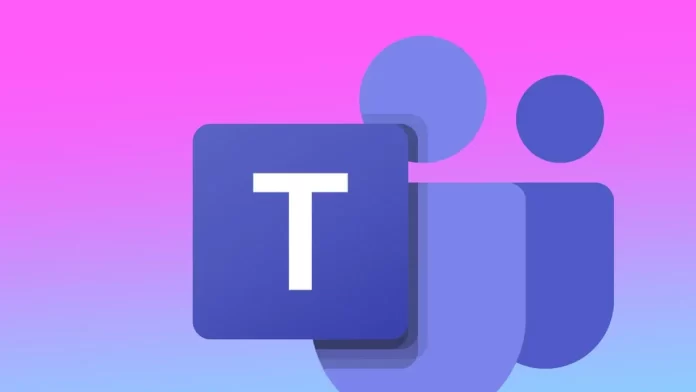I appinställningarna kan du när som helst inaktivera ”Registrera Teams som chattapp för Office” om det behövs. När du har inaktiverat integrationen ”Registrera Teams som chattapp för Office” kan du inte längre få tillgång till Teams chatt- och samarbetsfunktioner direkt från Office-apparna. Istället måste du öppna Teams-appen separat för att kunna använda dess funktioner.
Vad betyder ”Registrera Teams som chattapp för Office”?
”Registrera Teams som chattapp för Office” avser att ställa in Microsoft Teams som standardchattapp för Office 365. Det innebär att när du använder Office-appar som Word, Excel eller PowerPoint kan du enkelt komma åt Teams chatt- och samarbetsfunktioner utan att lämna appen.
Om du ställer in Teams som standardchatt-app för Office kan du samarbeta med kollegor om dokument, dela filer snabbt och ha samtal i realtid utan att behöva byta mellan olika appar. Den här integrationen kan hjälpa till att effektivisera kommunikationen och förbättra produktiviteten i ditt team.
Om du vill ställa in Teams som standardchatt-app för Office måste du ha både Office och Teams installerade på datorn.
Vad gör jag för att inaktivera ”Registrera Teams som chattapp för Office”?
För att inaktivera ”Registrera Teams som chattapp för Office” i Microsoft Office följer du de här stegen:
- Öppna Microsoft Teams.
- Välj din avatar eller dina initialer i det övre högra hörnet.
- Välj sedan ”Hantera konto” i listan.
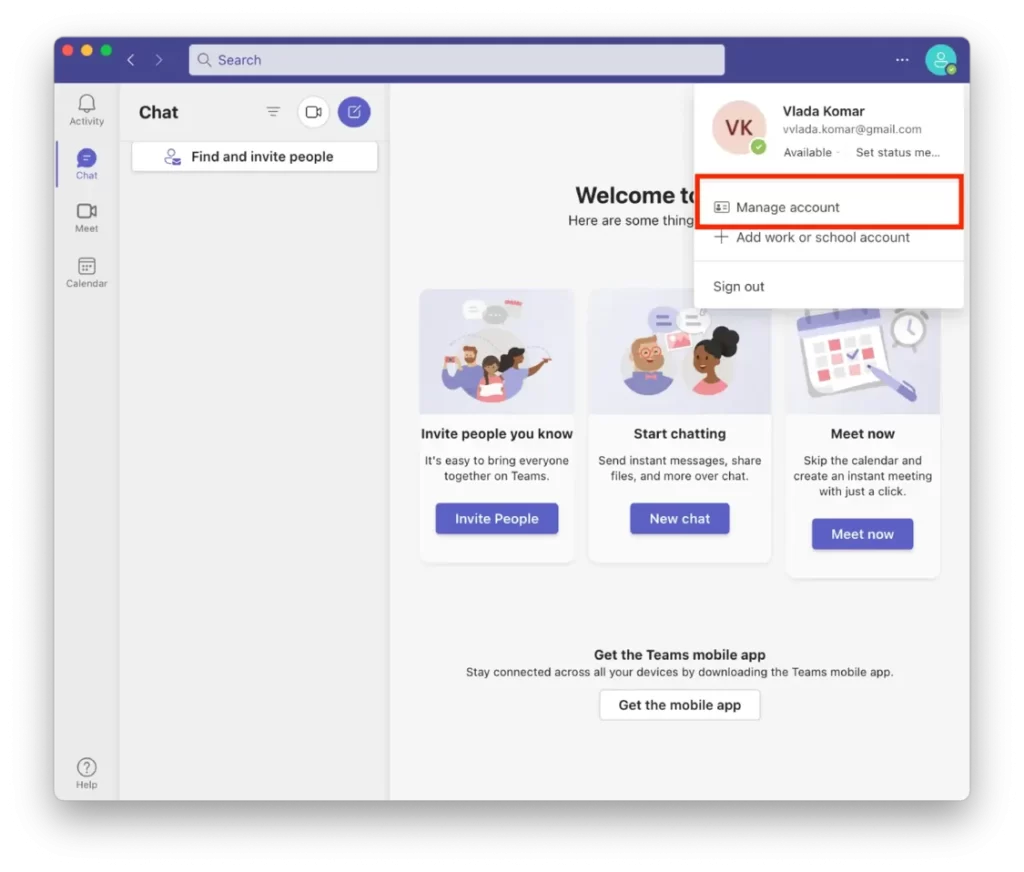
- Välj sedan ”Allmänt”.
- Inaktivera kryssrutan ”Registrera Teams som chattapp för Office”.
Om du någonsin vill återaktivera den här funktionen följer du samma steg och slår på knappen igen.
Varför inaktivera ”Registrera Teams som chattapp för Office”?
Det finns många skäl att inaktivera ”Registrera Teams som chattapp för Office”. Vissa personer kanske föredrar att använda en annan chattapp för sina kommunikationsbehov. Om du arbetar med känslig eller konfidentiell information kan Microsoft Teams inte passa alla. Därför kanske du inte vill använda en chattapp som är integrerad med dina produktivitetsverktyg, eftersom detta potentiellt kan öka risken för dataläckage eller obehörig åtkomst.
Om Teams och Office körs samtidigt kan det ta mer systemresurser i anspråk och göra datorn långsammare. Om du inaktiverar integrationen kan du spara resurser och förbättra prestandan.
Att inaktivera integrationen hindrar inte att du kan använda Teams och Office separat. Du kan fortfarande använda Teams för att samarbeta med kollegor och Office-apparna för att skapa och redigera dokument, men du måste växla mellan apparna för att göra det.